จอภาพ CPU สามารถบอกข้อมูลมากมายเกี่ยวกับประสิทธิภาพการทำงานของอุปกรณ์และสามารถส่องแสงบนอุปกรณ์เหล่านั้นที่ดิ้นรนเพื่อให้ทันกับความต้องการของเครือข่าย.
สั้นตรงเวลาที่จะอ่านความคิดเห็นทั้งหมดหรือไม่ นี่คือของเรา รายการเครื่องมือตรวจสอบ CPU ที่ดีที่สุด:
- ชุดเครื่องมือของ SolarWinds Engineer (ทดลองใช้ฟรี) ชุดเครื่องมือมากกว่า 60 รายการสำหรับการตรวจสอบโครงสร้างพื้นฐานซึ่งรวมถึงการตรวจสอบ CPU สำหรับอุปกรณ์ที่เชื่อมต่อทั้งหมด.
- การตรวจสอบเครือข่าย Paessler PRTG (ทดลองใช้ฟรี) เครือข่าย all-in-one เซิร์ฟเวอร์และระบบตรวจสอบแอพพลิเคชั่น การตรวจสอบอุปกรณ์เครือข่ายและเซิร์ฟเวอร์รวมถึงการตรวจสอบ CPU.
- Atera (ทดลองใช้ฟรี) แพลตฟอร์มการตรวจสอบระยะไกลที่ออกแบบมาสำหรับ MSP ที่มีฟังก์ชั่นการตรวจสอบเซิร์ฟเวอร์.
- ความหนาแน่นของเซิร์ฟเวอร์ StackPath แพลตฟอร์มการตรวจสอบบนคลาวด์ที่รวมการตรวจสอบ CPU ของเซิร์ฟเวอร์และอุปกรณ์เครือข่าย.
- ManageEngine OpManager การตรวจสอบประสิทธิภาพเครือข่ายที่ตรวจสอบประสิทธิภาพของ CPU ของอุปกรณ์เครือข่ายทั้งหมด ทำงานบน Windows Server และ Linux.
- Monitis เครื่องมือนี้มุ่งเน้นไปที่การบำรุงรักษาเว็บไซต์ ฟังก์ชั่นรวมถึงการตรวจสอบ CPU ของเซิร์ฟเวอร์.
- SysGauge ชุดเครื่องมือตรวจสอบที่รวมเซิร์ฟเวอร์และอุปกรณ์ตรวจสอบ CPU มีทั้งรุ่นฟรีและจ่ายเงิน.
- AppDynamics แอปพลิเคชันตรวจสอบติดตามสถานะเซิร์ฟเวอร์รวมถึงประสิทธิภาพของ CPU.
- Nagios XI มอนิเตอร์เครือข่ายที่มีฟังก์ชันการตรวจสอบเซิร์ฟเวอร์เช่นการใช้งาน CPU จริงและการตรวจสอบความจุ.
- Auvik แพ็กเกจการตรวจสอบโครงสร้างพื้นฐานเครือข่ายที่รวมการตรวจสอบสถานะของ CPU ในอุปกรณ์เครือข่าย.
- Connectwise อัตโนมัติ แพ็คเกจตรวจสอบโครงสร้างพื้นฐานที่ปรับแต่งได้สูงซึ่งมีสคริปต์สำหรับการทำงานอัตโนมัติ เครื่องมือนี้รวมถึงการตรวจสอบ CPU สำหรับอุปกรณ์เครือข่ายและเซิร์ฟเวอร์.
การบำรุงรักษาอุปกรณ์ของคุณอย่างเพียงพอนั้นขึ้นอยู่กับความสามารถในการตรวจสอบระบบของคุณและตรวจสอบให้แน่ใจว่าการใช้งาน CPU ที่มากเกินไปนั้นไม่ได้ทำให้ประสิทธิภาพการทำงานช้าลงจนเป็นการรวบรวมข้อมูล.
เครื่องมือตรวจสอบ CPU ที่ดีที่สุด
CPU หรือหน่วยประมวลผลกลางจำเป็นต้องได้รับการจัดการในลักษณะเดียวกับอุปกรณ์ทางกายภาพใด ๆ เพื่อให้สามารถใช้งานได้ ในบทความนี้เราจะดูเครื่องมือซอฟต์แวร์ตรวจสอบ CPU ที่ดีที่สุดเพื่อดูว่าเหมาะสำหรับการตรวจสอบ CPU มากที่สุด.
1. ชุดเครื่องมือของ SolarWinds Engineer (ทดลองใช้ฟรี)
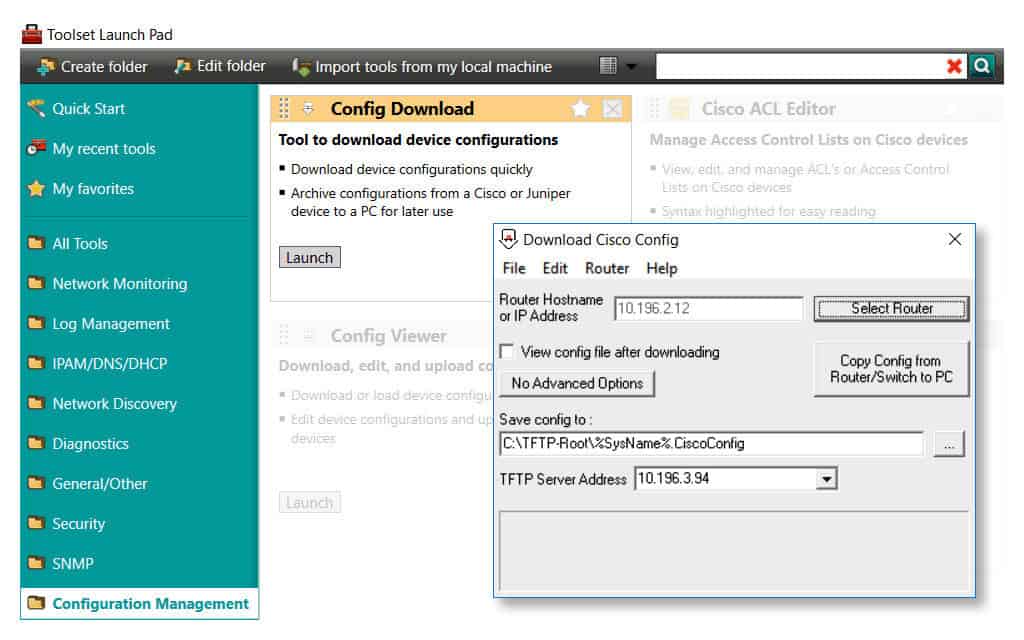 ก่อนอื่นในรายการนี้เรามี ชุดเครื่องมือของ SolarWinds Engineer ซึ่งมีของตัวเอง จอภาพ CPU และสามารถตรวจสอบ โหลด CPU สูงสุดของอุปกรณ์ที่เชื่อมต่อ. โหลด CPU จะปรากฏขึ้นเป็น กราฟ เพื่อให้คุณสามารถดูว่า CPU ลดลงตามเวลาหรือไม่ กราฟมีประโยชน์อย่างยิ่งสำหรับการดูว่ามีไวรัสหรือปัญหาอื่น ๆ ที่อาจทำให้เกิดปัญหาสำหรับอุปกรณ์.
ก่อนอื่นในรายการนี้เรามี ชุดเครื่องมือของ SolarWinds Engineer ซึ่งมีของตัวเอง จอภาพ CPU และสามารถตรวจสอบ โหลด CPU สูงสุดของอุปกรณ์ที่เชื่อมต่อ. โหลด CPU จะปรากฏขึ้นเป็น กราฟ เพื่อให้คุณสามารถดูว่า CPU ลดลงตามเวลาหรือไม่ กราฟมีประโยชน์อย่างยิ่งสำหรับการดูว่ามีไวรัสหรือปัญหาอื่น ๆ ที่อาจทำให้เกิดปัญหาสำหรับอุปกรณ์.
ที่จะหยุดคุณจากการต้องตรวจสอบทุกอย่างด้วยตัวเอง, ชุดเครื่องมือของ SolarWinds Engineer มีคุณสมบัติการเตือนภัยของตัวเอง การเตือนจะเพิ่มการแจ้งเตือนเมื่อถึงเกณฑ์ที่กำหนดไว้แล้ว คุณสามารถ ตั้งค่าเกณฑ์การวัดสำหรับโหลด CPU, เพื่อที่ว่าเมื่อโหลดผ่านรูปนี้และ การแจ้งเตือนถูกส่งถึงคุณทางอีเมลหรือ SMS. สิ่งนี้จะช่วยให้คุณติดต่อกับทุกสิ่งที่เกิดขึ้นและทำให้แน่ใจว่าคุณจะไม่พลาดทุกสิ่ง.
ชุดเครื่องมือของ SolarWinds Engineer มีของตัวเอง การค้นพบอัตโนมัติ คุณสมบัติที่ค้นพบอุปกรณ์ที่เชื่อมต่อกับเครือข่ายของคุณโดยอัตโนมัติ เมื่ออุปกรณ์ถูกค้นพบคุณจะสามารถตรวจสอบประสิทธิภาพได้ผ่านเมตริกเช่น โหลดซีพียู และ การใช้งานหน่วยความจำ. การใช้การค้นหาอัตโนมัติลดเวลาการกำหนดค่าที่คุณต้องใช้ในการกำหนดค่าและอัปเดตซอฟต์แวร์ให้น้อยที่สุด.
ไม่ว่าองค์กรของคุณจะมีขนาดเท่าใด, ชุดเครื่องมือของ SolarWinds Engineer เป็นเครื่องมือที่ให้หนึ่งในผลิตภัณฑ์จอภาพ CPU ที่ดีที่สุดในตลาด. ชุดเครื่องมือของ SolarWinds Engineer สามารถใช้ได้ใน ของ windows จากราคา $ 1,495 (£ 1,146) คุณยังสามารถดาวน์โหลด ทดลองใช้ฟรี 14 วัน.
ToolsetDownload ของ SolarWinds Engineer ดาวน์โหลดทดลองใช้ฟรี 14 วัน
2. Paessler PRTG ตรวจสอบเครือข่าย (ทดลองฟรี)
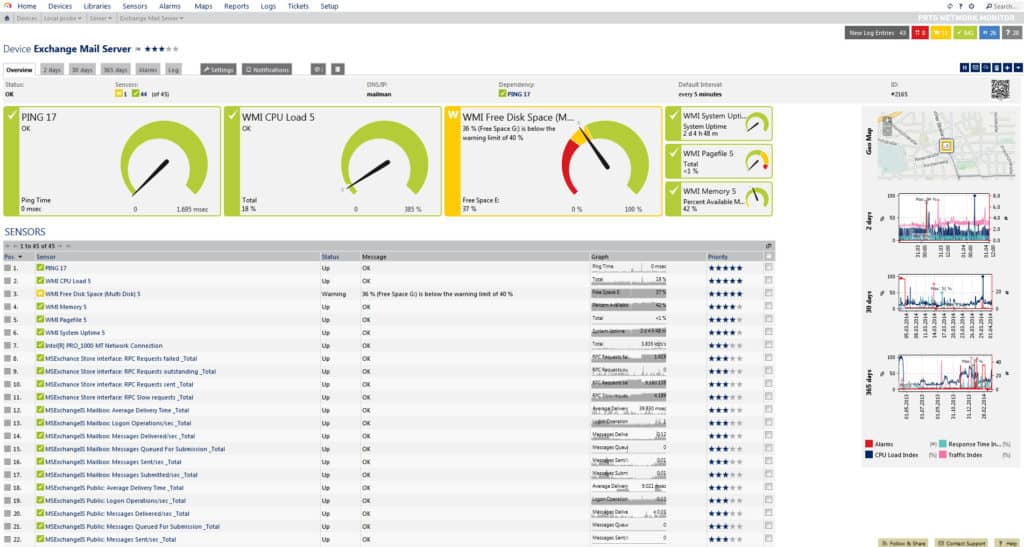
ทุกคนที่คุ้นเคยกับ Paessler การตรวจสอบเครือข่าย PRTG จะรู้ว่าเครื่องมือนี้มอบหนึ่งในประสบการณ์การตรวจสอบ CPU ที่สมบูรณ์แบบที่สุดในตลาด กับ การตรวจสอบเครือข่าย PRTG คุณสามารถตรวจสอบ ของ windows, Mac, และ ลินุกซ์ อุปกรณ์สำหรับปัญหาประสิทธิภาพการทำงานของ CPU คุณสามารถใช้เครื่องมือนี้เพื่อ วัดการวัดที่สำคัญเช่นการใช้งาน CPU เป็นเปอร์เซ็นต์ และ การใช้งาน CPU ล่วงเวลา.
การตรวจสอบเครือข่ายของ PRTG ความสามารถในการตรวจสอบนั้นขับเคลื่อนด้วยเซ็นเซอร์ มีเซ็นเซอร์ต่าง ๆ มากมายสำหรับ CPU ที่รวมอยู่ภายใน การตรวจสอบเครือข่าย PRTG. เหล่านี้รวมถึง เซ็นเซอร์โหลดซีพียู SNMP, เซ็นเซอร์โหลด CPU Windows, เซ็นเซอร์กระบวนการ Windows, เซ็นเซอร์เฉลี่ยโหลด SNMP Linux, และ เซ็นเซอร์ค่าเฉลี่ยโหลด SSH. เซ็นเซอร์โหลด CPU SNMP แสดงการโหลดของ CPU หลายตัวเป็นเปอร์เซ็นต์ในช่วงเวลาที่คุณเลือก (สดสองวัน 30 วันและ 365 วัน).
คุณไม่ได้ จำกัด การติดตามทุกอย่างด้วยตนเองเช่นกัน. การตรวจสอบเครือข่าย PRTG ใช้ประโยชน์จาก การแจ้งเตือนเพื่อแจ้งให้คุณทราบทางอีเมลและ SMS เมื่อถึงเกณฑ์ เกินแล้ว ดังนั้นหากการใช้งาน CPU เกินเกณฑ์ที่กำหนดคุณจะได้รับการแจ้งเตือนให้ดำเนินการ.
ราคาของ การตรวจสอบเครือข่าย PRTG ขึ้นอยู่กับจำนวนเซ็นเซอร์ที่คุณต้องใช้ สิ่งนี้เริ่มต้นด้วยรุ่นฟรีแวร์ที่ให้คุณใช้เซ็นเซอร์ได้สูงสุด 100 ตัวฟรี รุ่นที่จ่ายของ การตรวจสอบเครือข่าย PRTG เริ่มต้นจาก $ 1,600 (£ 1,227) สำหรับ 500 เซ็นเซอร์ คุณสามารถ ดาวน์โหลดรุ่นทดลองฟรี 30 วัน การตรวจสอบเครือข่าย PRTG.
Paessler การตรวจสอบเครือข่าย PRTG ดาวน์โหลดทดลองใช้ฟรี 30 วัน
3. Atera (ทดลองใช้ฟรี)

Atera เป็นแพ็คเกจซอฟต์แวร์ที่รองรับ ผู้ให้บริการที่มีการจัดการ (MSPs) แพลตฟอร์มดังกล่าวเป็นบริการคลาวด์ดังนั้น MSP จึงไม่จำเป็นต้องติดตั้งซอฟต์แวร์การตรวจสอบในเว็บไซต์ของตน อย่างไรก็ตามระบบรีโมตที่ถูกตรวจสอบจำเป็นต้องมีซอฟต์แวร์เอเจนต์ติดตั้งอยู่.
ระบบ Atera คือ RMM นั่นหมายถึง“การตรวจสอบและจัดการจากระยะไกล.” ส่วนการตรวจสอบของชุดเครื่องมือนั้นรวมถึงการควบคุมกิจกรรมและสถานะของเครือข่ายเซิร์ฟเวอร์และแอพพลิเคชั่น ฟังก์ชั่นการตรวจสอบเซิร์ฟเวอร์ของ Atera ประกอบด้วย การตรวจสอบ CPU. บริการสามารถเฝ้าดูการใช้ประโยชน์ของ CPU และยังเก็บบันทึกกำลังการประมวลผล CPU สูงสุดที่เซิร์ฟเวอร์มี.
ฟังก์ชั่นการจัดการของ Atera รวมถึงความสามารถในการ ฆ่ากระบวนการที่ถูกทิ้งร้าง ที่เคี้ยวเวลา CPU ยูทิลิตี้การบำรุงรักษาเซิร์ฟเวอร์อื่น ๆ ใน Atera รวมถึงความสามารถในการ ทำความสะอาดดิสก์, ลบไฟล์ชั่วคราว มันยังสามารถที่จะ จัดเรียงข้อมูลบนดิสก์s บริการสามารถสร้างจุดคืนค่าระบบสำรองเซิร์ฟเวอร์และกู้คืนไฟล์ที่บันทึกไว้.
ในฐานะ Software-as-a-Service Atera ได้รวมซอฟต์แวร์การประมวลผลและอุปกรณ์จัดเก็บข้อมูลทั้งหมดที่จำเป็นในการเรียกใช้แพลตฟอร์ม บริการจะเรียกเก็บโดยการสมัครสมาชิกต่อช่างต่อเดือน นอกจากนี้ยังสามารถเลือกสมัครสมาชิกรายปีซึ่งมีอัตราที่ต่ำกว่า.
แพลตฟอร์ม Atera วางตลาดเป็นสามรุ่น: มือโปร, การเจริญเติบโต, และ อำนาจ. คุณสามารถได้รับ ทดลองใช้ฟรี 30 วัน ของรุ่นใดรุ่นหนึ่งเหล่านี้เพื่อทดสอบ.
ทดลองใช้ฟรี AteraStart 30 วัน
4. ความหนาแน่นของเซิร์ฟเวอร์ StackPath

ความหนาแน่นของเซิร์ฟเวอร์ StackPath คือ โซลูชันการตรวจสอบ SaaS ที่มีความสามารถในการตรวจสอบการวัด CPU เช่น โหลดซีพียู และ การใช้งาน CPU. ความหนาแน่นของเซิร์ฟเวอร์จะให้ข้อมูลพื้นฐานที่จำเป็นในการทราบเมื่อการใช้งาน CPU ของอุปกรณ์อยู่ภายในพารามิเตอร์ที่ยอมรับได้ นี่คือการตรวจสอบง่ายจากมุมมองของแดชบอร์ดเนื่องจากความเรียบง่ายของการออกแบบ.
คุณยังสามารถกำหนด พารามิเตอร์การแจ้งเตือนที่กำหนดเอง. ความหนาแน่นของเซิร์ฟเวอร์ ส่งการแจ้งเตือนผ่านทาง อีเมล, ข้อความ, webhook, หย่อน, และ Pagerduty. สิ่งนี้ทำให้มั่นใจได้ว่าไม่ว่าคุณจะอยู่ที่ไหนคุณไม่พลาดทุกสิ่งที่จะทำให้อุปกรณ์หมดไป.
ทั้งหมด, ความหนาแน่นของเซิร์ฟเวอร์ เป็นผลิตภัณฑ์ที่เหมาะสำหรับเครือข่ายทุกขนาด ราคาของ ความหนาแน่นของเซิร์ฟเวอร์ ขึ้นอยู่กับจำนวนเซิร์ฟเวอร์ที่คุณต้องการตรวจสอบ หากคุณต้องการตรวจสอบเซิร์ฟเวอร์เพียงเครื่องเดียวคุณก็สามารถจ่ายน้อยเพียง $ 10 (£ 7.67) ต่อเดือน จุดราคาถัดไปคือเซิร์ฟเวอร์สองเครื่องราคา $ 20 (£ 15.34) ต่อเดือน ราคาสาธารณะที่ใหญ่ที่สุดคือ $ 250 (£ 191.73) ต่อเดือนสำหรับ 25 เซิร์ฟเวอร์ คุณสามารถติดต่อ บริษัท โดยตรงเกี่ยวกับคำพูดสำหรับ 25 เซิร์ฟเวอร์บวก คุณสามารถดาวน์โหลด Server Density รุ่นทดลองใช้ฟรี 14 วัน.
5. ManageEngine OpManager
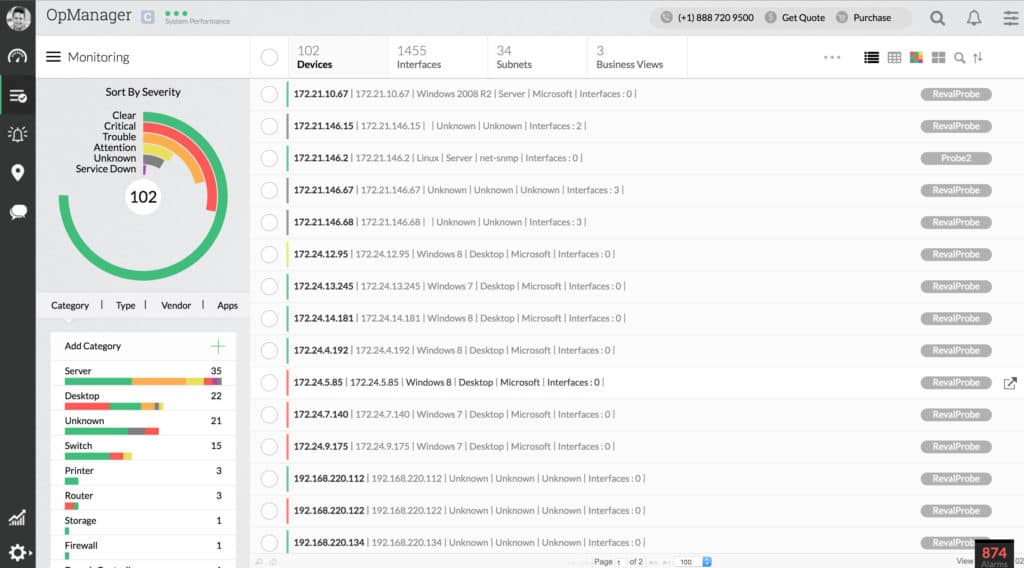
รายการเครื่องมือตรวจสอบ CPU “ที่ดีที่สุด” จะไม่สมบูรณ์หากไม่มี ManageEngine OpManager. ManageEngine OpManager เป็นแพลตฟอร์มตรวจสอบเครือข่ายที่ให้ยืมอุปกรณ์การตรวจสอบ CPU ได้ดี คุณสามารถใช้โปรแกรมนี้เพื่อตรวจสอบตัวชี้วัดที่สำคัญเช่น ซีพียู, หน่วยความจำ, และ การใช้งานดิสก์. หากพีซีหรือเซิร์ฟเวอร์มีการใช้งานดิสก์ที่สูงเกินไปคุณจะสามารถทราบได้อย่างรวดเร็ว.
มีช่วงของตัววัด CPU ที่สามารถเข้าถึงได้ด้วย ManageEngine OpManager เหล่านี้ ได้แก่ การใช้งาน CPU, ซ็อกเก็ตซีพียู, ความเร็วของ CPU, เวลาว่าง, ความซ้ำซ้อนของ PSU, เวลาของผู้ใช้, คิวโปรเซสเซอร์, และ เวลาพิเศษ. สิ่งนี้จะช่วยให้คุณได้รับประสบการณ์การตรวจสอบ CPU ในเชิงลึกที่เหนือกว่าประสบการณ์การตรวจสอบ CPU พื้นฐานที่คู่แข่งรายอื่นมอบให้.
เพื่อให้แน่ใจว่าคุณจะได้รับความเร็วสูงสุดพร้อมกับประสิทธิภาพของ CPU ทั้งหมดที่เกี่ยวข้องมีคุณสมบัติการแจ้งเตือน คุณสามารถ กำหนดค่าขีด จำกัด สำหรับการใช้งาน CPU ของเมทริก เพื่อให้คุณได้รับการแจ้งเตือนเมื่อการวัดเกินค่าพารามิเตอร์ที่กำหนดไว้ หากคุณต้องการลดการแจ้งเตือนที่ไม่จำเป็นคุณสามารถระบุจำนวนครั้งที่จะต้องมีการละเมิดเมตริกก่อนที่จะมีการแจ้งเตือน.
ManageEngine OpManager สามารถซื้อได้เป็น สำคัญ รุ่นหรือ องค์กร รุ่นบน ของ windows และ ลินุกซ์. รุ่น Essential มีราคา $ 715 (£ 548) และสามารถใช้กับอุปกรณ์ได้สูงสุด 25 เครื่อง รุ่น Enterprise มีราคา $ 19,975 (£ 15,317) และสามารถใช้กับอุปกรณ์ได้สูงสุด 500 เครื่อง นอกจากนี้ยังมี ทดลองใช้ฟรี 30 วัน.
6. Monitis
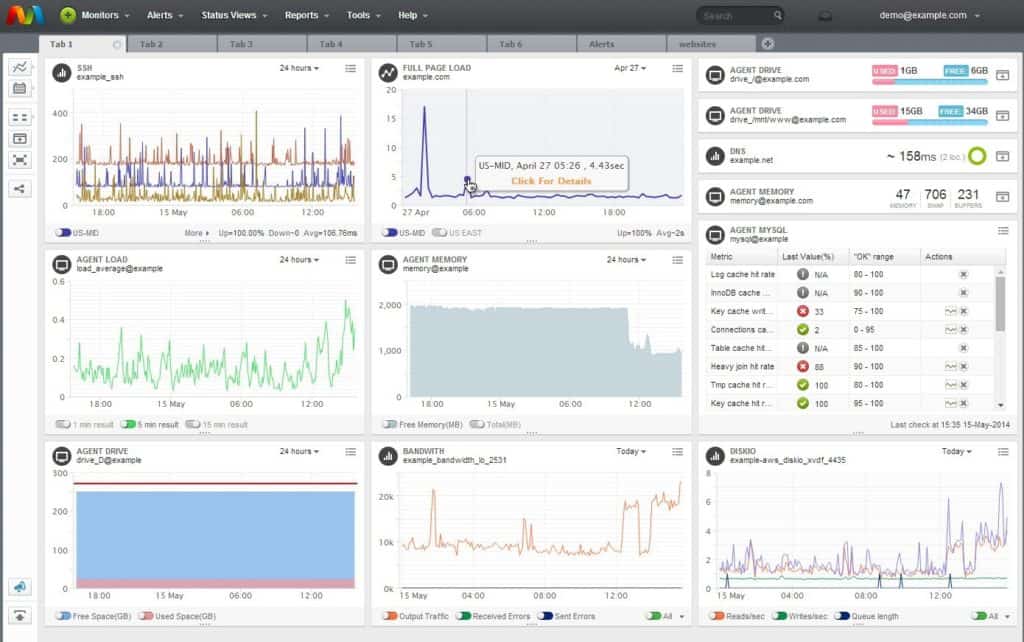
Monitis เป็นที่รู้จักกันเป็นหลัก แพลตฟอร์มการตรวจสอบประสิทธิภาพเว็บ ที่ยังสามารถตรวจสอบ CPU จอภาพ Monitis การใช้งาน CPU เพื่อประเมินสุขภาพของอุปกรณ์แต่ละชิ้นภายในเครือข่ายของคุณ คุณยังสามารถตรวจสอบองค์ประกอบอื่น ๆ เช่น หน่วยความจำ, ขับรถ, ภาระ, และ ดิสก์ I / O สำหรับรายละเอียดเพิ่มเติม.
บน Monitis คุณสามารถ กำหนดค่าการแจ้งเตือนของคุณเองตามการใช้งาน CPU. คุณสามารถทำได้โดยไปที่ ตัวควบคุมตัวแทนอัจฉริยะ (ซึ่งสามารถดาวน์โหลดได้ ของ windows และ ลินุกซ์) ที่นี่คุณสามารถเพิ่มเซิร์ฟเวอร์หรืออุปกรณ์ที่คุณต้องการตรวจสอบ จากนั้นคุณสามารถ ป้อนค่าทริกเกอร์ที่คุณต้องการในกล่องผู้ใช้และเคอร์เนล. เมื่อเกินขีด จำกัด เหล่านี้แล้วการแจ้งเตือนจะเพิ่มขึ้น.
เป็นที่น่าสังเกตว่า Monitis ได้รับการออกแบบให้เริ่มต้นอย่างรวดเร็ว. Monitis อ้างว่าคุณสามารถมีโปรแกรมนี้ได้ ทำงานในเวลาน้อยกว่า 3 นาทีโดยไม่ต้องติดตั้งใด ๆ. ความสามารถในการเข้าถึง Monitis ออนไลน์หมายความว่าคุณไม่ได้ จำกัด อุปกรณ์หนึ่งเดียวเมื่อทำการตรวจสอบเครือข่ายของคุณ.
โครงสร้างราคาของ Monitis เป็นที่กำหนดเองทำตามความต้องการของคุณ จำนวนเงินที่คุณต้องจ่ายจะขึ้นอยู่กับปัจจัยหลายประการเช่น ตรวจสอบสถานะการออนไลน์, การตรวจสอบผู้ใช้จริง, มอนิเตอร์โหลดแบบเต็มหน้า, เซิร์ฟเวอร์, แอปพลิเคชันตรวจสอบ, บัญชีย่อย, และ ตรวจสอบความปลอดภัย. คุณสามารถดาวน์โหลด ทดลองใช้ฟรี 15 วันจาก Monitis.
7. SysGauge
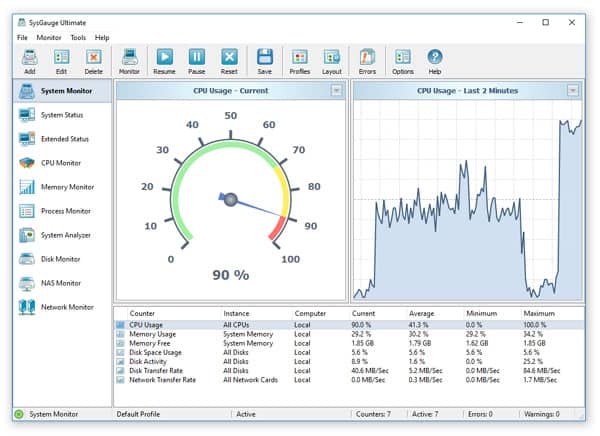
SysGauge เป็นโปรแกรมที่เสนอวิธีการตรวจสอบ CPU ที่แคบกว่า ด้วยผลิตภัณฑ์นี้คุณสามารถตรวจสอบ ซีพียู และ การใช้งานหน่วยความจำของอุปกรณ์ที่เชื่อมต่อ. ในความเป็นจริง, SysGauge มีของตัวเอง โมดูล GUI เรียกว่าจอภาพ CPU. มอนิเตอร์ CPU สามารถตรวจสอบได้ การใช้งาน CPU, CPU ขัดจังหวะเวลา, อัตราการขัดจังหวะของ CPU, และ ความถี่ซีพียู. นี่เป็นระดับความลึกที่มากสำหรับผลิตภัณฑ์ตรวจสอบขนาดเล็ก.
นอกจากนี้, SysGauge ได้เพิ่มระบบเตือนของตัวเอง ผู้ใช้สามารถตั้งค่าพารามิเตอร์การแจ้งเตือนของตนเองและ รับการแจ้งเตือนทางอีเมล เมื่อข้ามเกณฑ์แล้ว หากต้องการผู้ใช้ยังสามารถดำเนินการคำสั่งที่กำหนดเองเพื่อตอบสนองต่อเหตุการณ์ที่เกิดขึ้น สิ่งนี้ทำให้ SysGauge เหมาะสำหรับการตอบสนองต่อปัญหาประสิทธิภาพของ CPU ภายในสภาพแวดล้อมเครือข่ายสด.
มีสามรุ่น SysGauge สามารถใช้ได้; ฟรี, มือโปร, และ ที่สุด. รุ่นฟรีของ SysGauge เสนอขึ้นไป 10 เคาน์เตอร์, จอภาพ และ โปรไฟล์ฟรี. รุ่น Pro มีเคาน์เตอร์ 50 จอภาพและโปรไฟล์ราคา $ 50 (£ 38) รุ่นที่ดีที่สุดมี 100 เคาน์เตอร์จอภาพและโปรไฟล์ราคา $ 125 (£ 95) รุ่นฟรีของผลิตภัณฑ์นี้เป็นตัวเลือกที่ยอดเยี่ยมสำหรับ SMB.
SysGauge สามารถใช้ได้ใน Windows XP, Windows Vista, วินโดว 7, วินโดว์ 8, Windows 10, Windows Server 2003, Windows Server 2008, Windows Server 2012, Windows Server 2012 R2, และ Windows Server 2016. คุณสามารถ ดาวน์โหลด SysGauge.
8. AppDynamics
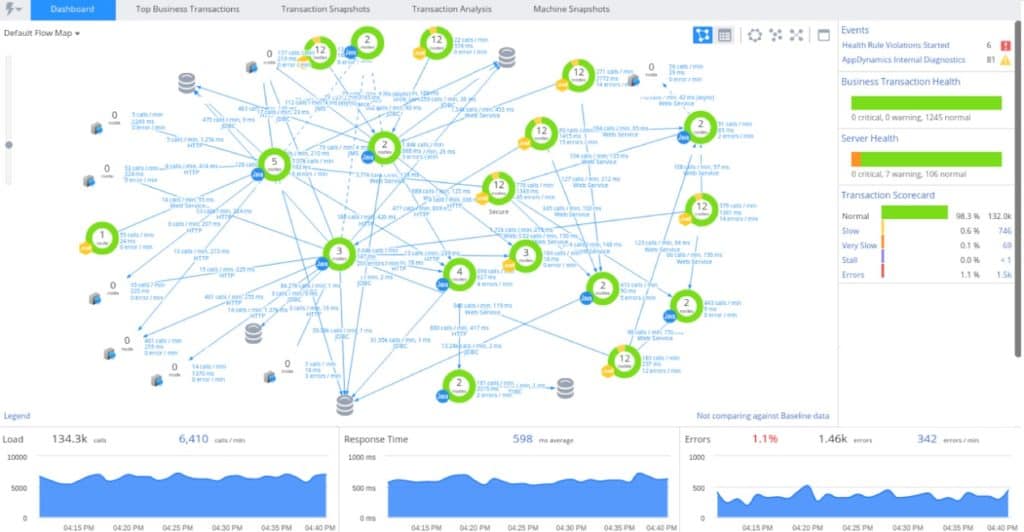
ใครก็ตามที่คุ้นเคยกับการตรวจสอบประสิทธิภาพของแอปพลิเคชั่นนั้นเกือบจะรู้แล้ว AppDynamics. AppDynamics ยังเป็นเครื่องมือตรวจสอบ CPU ที่น่ากลัวในสิทธิของตนเอง ทันทีที่ออกจากค้างคาว, AppDynamics แยกตัวเองออกจากฝูงชนด้วยเหตุผลของมัน การค้นพบอัตโนมัติ ลักษณะเฉพาะ. AppDynamics สามารถ ค้นหาอุปกรณ์และแอปพลิเคชั่นอัตโนมัติในเครือข่ายของคุณโดยอัตโนมัติ.
เมื่อกำหนดค่าแล้วคุณสามารถใช้ AppDynamics ในการตรวจสอบ การใช้งาน CPU ของอุปกรณ์ที่ค้นพบทั้งหมดในระดับโครงสร้างพื้นฐาน ในระดับแอปพลิเคชันคุณสามารถทำได้เช่นกัน ดูการวัดบน CPU เฉพาะกระบวนการ. สิ่งนี้จะให้ความลึกที่คุณต้องการเพื่อดูประสิทธิภาพของ CPU ของอุปกรณ์ทั้งหมดในเครือข่ายของคุณ.
การใช้งานทั้งหมดของคุณจะถูกเก็บไว้ในแท็บผ่านการใช้งาน เกณฑ์การแจ้งเตือน. AppDynamicsระบบการแจ้งเตือนของ ’ใช้ประโยชน์จากปัญญาประดิษฐ์. ปัญญาประดิษฐ์ถูกนำมาใช้เพื่อกำหนดว่าการใช้ CPU สอดคล้องกับพฤติกรรมที่ผิดปกติหรือไม่. การทำให้การแจ้งเตือนตามเกณฑ์ของคุณอยู่ในมือของระบบ AI นั้นมีประโยชน์เพราะจะช่วยลดการแจ้งเตือนที่ไม่จำเป็นซึ่งคุณมักจะต้องเจอเมื่อ CPU ของอุปกรณ์อยู่ในจุดที่ไม่คาดคิด.
มีสามรุ่น AppDynamics ที่คุณสามารถซื้อ; APM Pro, APM ขั้นสูง และ APM Peak. แต่ละข้อเสนอมีการตรวจสอบ CPU แต่คุณจะต้องติดต่อทีมขายเพื่อดูราคา คุณสามารถประเมิน AppDynamics เป็นการดาวน์โหลดรุ่นทดลองใช้ฟรี.
9. Nagios XI
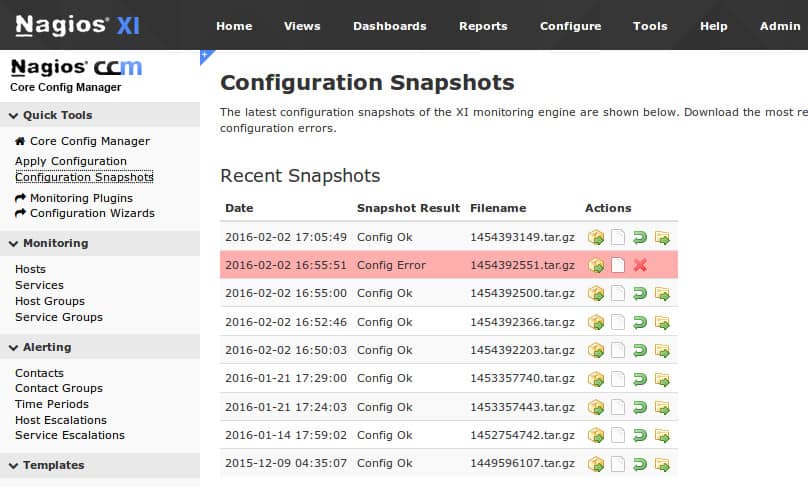
Nagios XI เป็นอีกหนึ่งทางเลือกที่ดีหากคุณกำลังมองหาจอภาพเครือข่ายที่มีความสามารถในการตรวจสอบ CPU. Nagios XI คือ พร้อมใช้งานบน Linux และ Microsoft (ผ่าน VMware Workstation Player หรือ Hyper-V) GUI ถูกปรับแต่งได้อย่างสมบูรณ์เพื่อให้คุณสามารถสร้างประสบการณ์การตรวจสอบตามความต้องการของคุณ.
Nagios XI มีมากกว่า 30 ปลั๊กอินที่แตกต่างกัน เกี่ยวข้องกับการตรวจสอบ CPU ปลั๊กอินรวมถึง ตรวจสอบโหลด SNMP CPU, การใช้ CPU สำหรับ Solaris, ลินุกซ์ และ ของ windows, และ ตรวจสอบโหลด CPU. ปลั๊กอินเหล่านี้ทั้งหมดมีองค์ประกอบการตรวจสอบ CPU ของตัวเองซึ่งสามารถเพิ่มเพื่อขยายสภาพแวดล้อมการตรวจสอบของคุณ.
ติดตามการพัฒนาการใช้งาน CPU, Nagios XI มีคุณสมบัติการแจ้งเตือน. คุณสามารถ กำหนดค่าการแจ้งเตือนอีเมลและข้อความ เพื่อเตือนคุณเมื่อการใช้ CPU ของคุณถึงระดับที่เป็นปัญหา การตั้งค่าการแจ้งเตือนสามารถจัดการได้ในบัญชีผู้ใช้แยกต่างหากดังนั้นผู้ใช้ที่เกี่ยวข้องเท่านั้นที่จะได้รับข้อมูลอัปเดตเกี่ยวกับการตรวจสอบ CPU.
เป็นเครื่องมือตรวจสอบ CPU, Nagios XI นำเสนอประสบการณ์การตรวจสอบ CPU แบบผ่านได้. Nagios XI มีให้ตั้งแต่ราคา $ 1,995 (1,529 ปอนด์) สำหรับ Standard Edition ซึ่งรวมถึงการแจ้งเตือนการรายงานและตัวช่วยสร้างการกำหนดค่า Enterprise Edition มีค่าใช้จ่าย $ 3,495 (2,679 ปอนด์) สำหรับรายงาน SLA และรายงานตามกำหนด คุณสามารถ ดาวน์โหลด Nagios XI สำหรับทดลองใช้ฟรี.
10. Auvik
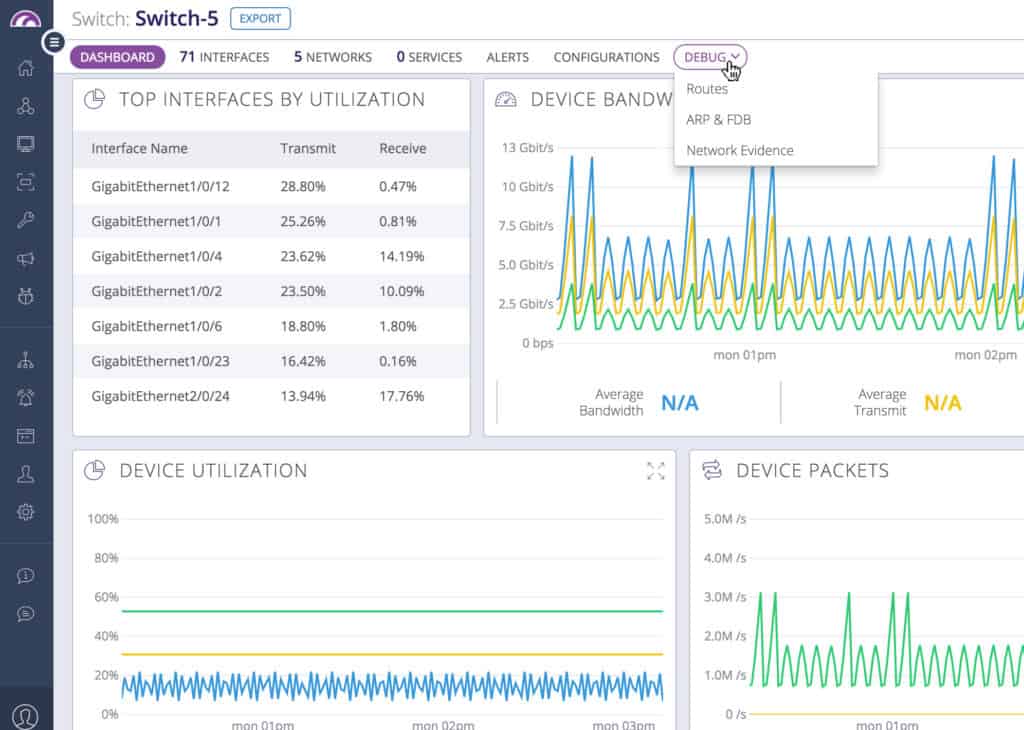
Auvik เป็นผลิตภัณฑ์ตรวจสอบเครือข่ายที่ใช้โดย บริษัท ทุกขนาดในการตรวจสอบสุขภาพของโครงสร้างพื้นฐานที่เชื่อมต่อ. Auvik ใช้คุณสมบัติสินค้าคงคลังอัตโนมัติเพื่อค้นหาอุปกรณ์ที่เชื่อมต่อและเพิ่มลงในสภาพแวดล้อมซอฟต์แวร์ สิ่งนี้ช่วยให้คุณสามารถตรวจสอบ การใช้งาน CPU ของโครงสร้างเครือข่ายของคุณ.
เมื่อการใช้งาน CPU ของอุปกรณ์สูงเกินไปคุณสามารถกำหนดค่า Auvik เพื่อส่งการแจ้งเตือนถึงคุณ. การแจ้งเตือนของ Auvik สามารถปรับแต่งได้ เพื่อให้คุณสามารถเลือกสิ่งที่ เกณฑ์ ทริกเกอร์แจ้งเตือนที่จะส่ง โดยค่าเริ่มต้น, Auvik ได้รับการกำหนดค่าด้วยการแจ้งเตือนกว่า 50 รายการ. ประเภทของการแจ้งเตือนสำหรับ CPU รวมถึง โมดูล CPU Hypervisor ล้มเหลว และ โมดูล CPU Hypervisor ลดลง.
Auvik เสนอ แผนการกำหนดราคาที่ปรับขนาดได้ การเปลี่ยนแปลงนั้นขึ้นอยู่กับจำนวนของอุปกรณ์ที่คุณต้องการจัดการ อย่างไรก็ตามคุณจะต้องติดต่อ Auvik โดยตรงเพื่อขอใบเสนอราคา ที่ถูกกล่าวว่ามีค่าธรรมเนียม $ 500 (£ 383) สำหรับ onboarding Auvik และการฝึกอบรมสมาชิกของพนักงาน คุณสามารถ ดาวน์โหลด Auvik ในการทดลองใช้ฟรี.
11. ConnectWise แบบอัตโนมัติ
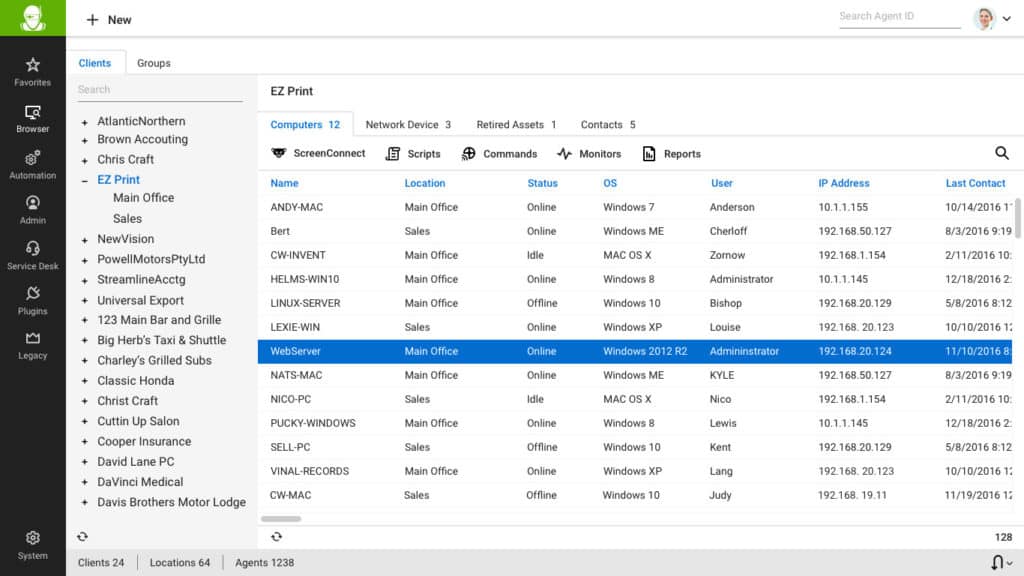
ในที่สุดเราก็มี ConnectWise อัตโนมัติ. กับ ConnectWise อัตโนมัติ คุณสามารถดูการใช้งาน CPU สำหรับแต่ละกระบวนการในคอมพิวเตอร์ คุณสามารถ รับการมองเห็นที่สมบูรณ์ผ่านตัวชี้วัด CPU ของอุปกรณ์ผ่านบานหน้าต่างกระบวนการ. โปรแกรมที่ใช้งานจะถูกจัดประเภทตามกิจกรรมของพวกเขา โปรแกรมที่ทำงานโดยไม่มีประสิทธิภาพต่ำจะแสดงเป็น โปรแกรมที่ดี. ผู้ที่มีซอฟต์แวร์ที่ไม่พึงประสงค์จะแสดงเป็น Grayware และผู้ที่ใช้กระบวนการที่ตรงกับโปรแกรมที่เป็นอันตรายจะถือว่าเป็น ไวรัส หรือ สปายแวร์.
กระบวนการติดตั้งของ ConnectWise อัตโนมัติ สามขา ก่อนอื่นคุณต้องติดตั้ง ConnectWise อัตโนมัติ เซิร์ฟเวอร์ บนเซิร์ฟเวอร์ Windows ที่รันเซิร์ฟเวอร์ฐานข้อมูล IIS และ Oracle MySQL ประการที่สองคุณต้อง ติดตั้งศูนย์ควบคุมอัตโนมัติ ConnectWise บนเวิร์กสเตชันของคุณ. สิ่งสุดท้ายที่คุณต้องทำคือติดตั้งเครื่องมือซอฟต์แวร์บน Windows, Linux หรือ Mac.
ConnectWise Automate ดำเนินโครงสร้างการกำหนดราคาที่ปรับแต่งได้ เป็นผลให้คุณต้องติดต่อ บริษัท โดยตรงเพื่อรับใบเสนอราคา อย่างไรก็ตามหากคุณต้องการใช้ ConnectWise Automate สำหรับการทดสอบคุณสามารถทำได้โดยดาวน์โหลด ทดลองฟรี.
การเลือกผลิตภัณฑ์ซอฟต์แวร์ตรวจสอบ CPU
ในขณะที่เครื่องมือทั้งหมดข้างต้นให้ประสบการณ์การตรวจสอบ CPU ที่ดี, ชุดเครื่องมือของ SolarWinds Engineer และ Paessler การตรวจสอบเครือข่าย PRTG มอบแพ็คเกจที่ง่ายที่สุดในตลาด ชุดเครื่องมือของ SolarWinds Engineer สามารถทำการค้นหาอุปกรณ์อัตโนมัติเพื่อให้คุณสามารถดูว่าการใช้งาน CPU แตกต่างกันอย่างไรเมื่อเวลาผ่านไป การตรวจสอบการใช้งานของคุณในช่วงเวลาหนึ่งผ่านทางกราฟช่วยเพิ่มความสามารถในการตรวจจับประสิทธิภาพที่ลดลง.
ในทำนองเดียวกันความหลากหลายของเซ็นเซอร์ตรวจสอบ CPU ที่นำเสนอโดย การตรวจสอบเครือข่าย PRTG ทำให้เป็นหนึ่งในตัวเลือกอันดับต้น ๆ สำหรับการตรวจสอบอุปกรณ์ Windows และ Linux. การตรวจสอบเครือข่าย PRTG เหมาะอย่างยิ่งสำหรับองค์กรขนาดเล็กเพราะมีรุ่นฟรีแวร์สำหรับผู้ที่มีงบประมาณ จำกัด.
